이 문서는 커뮤니티에 의해 번역되었습니다. 번역 제출은 Crowdin에서 받고 있습니다. 여러분의 도움을 부탁드립니다 🙏
2단계 인증 (2FA, 일회용 비밀번호) 을 설정하는 방법
2차 인증을 설정하면 계정 도난 위험을 줄이고 보안을 강화할 수 있습니다. 여기서는 일회용 비밀번호 설정 방법을 소개합니다.
- 1
2차 인증용 앱 다운로드
작업을 시작하기 전에 2차 인증용 일회용 비밀번호를 생성하기 위한 앱을 설치해야 합니다. 아래에 몇 가지를 소개합니다.
- Google Authenticator: Google Play App Store
- Twilio Authy Authenticator: Google Play App Store
- FreeOTP: Google Play App Store
- 2
설정 열기
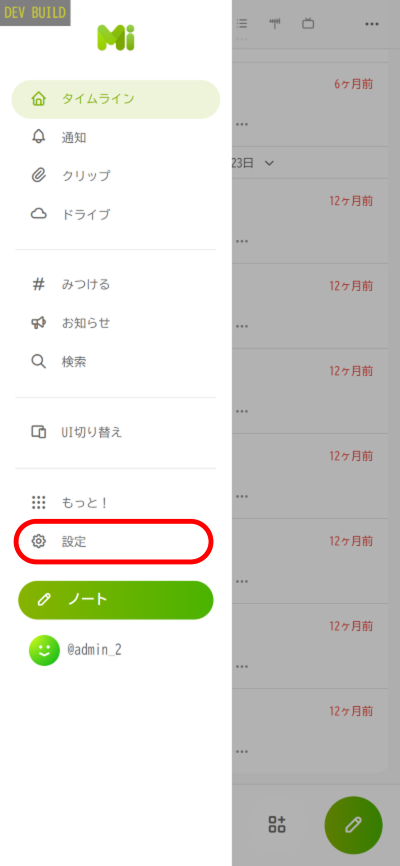
Misskey 를 열고, 화면 우측 하단의 「≡」버튼을 선택, 나온 메뉴의 「설정」을 선택합니다.
- 3
"보안" 탭
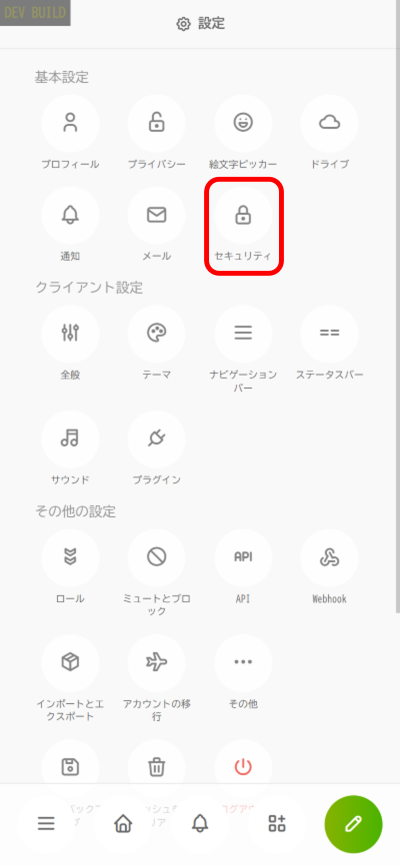
설정 카테고리 안에서 "보안" 탭을 찾아 선택합니다.
- 4
이어 "인증 앱 설정 시작하기"를 선택합니다.
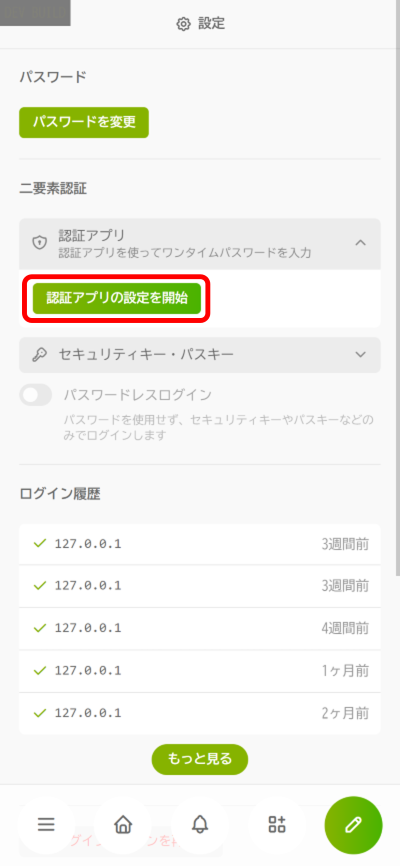
"2단계 인증" 안에 있는 "인증 앱"에서 "인증 앱 설정 시작"을 누릅니다.
- 5
비밀번호를 입력하세요
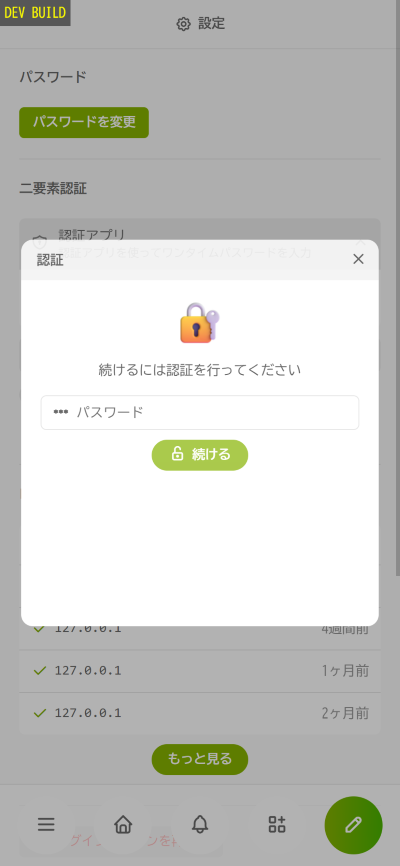
セキュリティに関わる設定のため、確認のために、お使いのアカウントにログインする際に使用しているパスワードを入力します。
- 6
認証アプリの設定を開始する
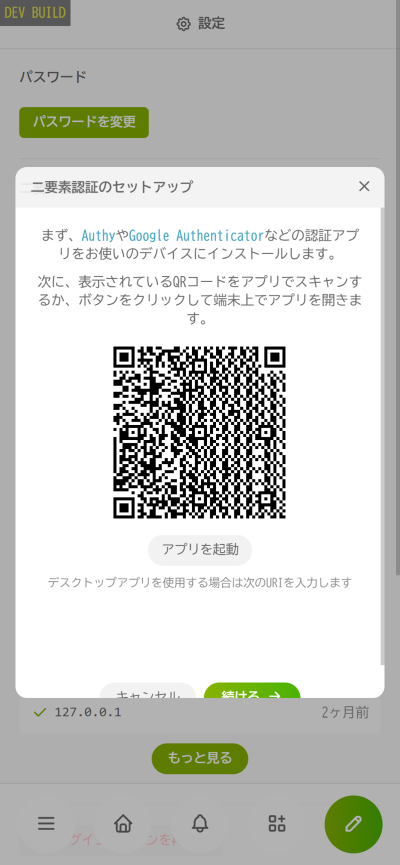
2段階認証アプリを設定するためのコードが生成されます。以下のいずれかの方法で設定してください。
今お使いの端末で二段階認証アプリを設定する場合
「アプリを起動」ボタンをタップします。このボタンがない場合は、QRコードをタップするとアプリが起動します。
도움말起動しない場合は、2段階認証用アプリが正しくインストールされているか確認してください。
別の端末にインストールされた2段階認証アプリを設定する場合
2段階認証アプリを開き、アプリの指示に従って、ワンタイムパスワードの新規登録を行います。この際に、画面に表示されているQRコードをスキャンしてください。
- 7
認証アプリで生成されたコードをコピーする
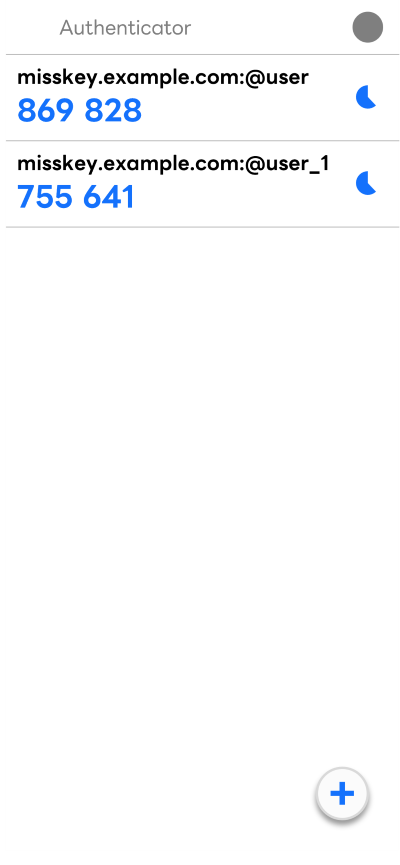
このあとのMisskey側でのセットアップで、認証アプリが正しく設定されていたかの確認のために、アプリで生成されたワンタイムパスワードを入力する手順があります。
アプリの指示に従い、ワンタイムパスワードを覚えておくか、コピーしておいてください。
주의ワンタイムパスワードはすぐ(約30秒)失効します。ご注意ください。
- 8
ワンタイムパスワードを入力する
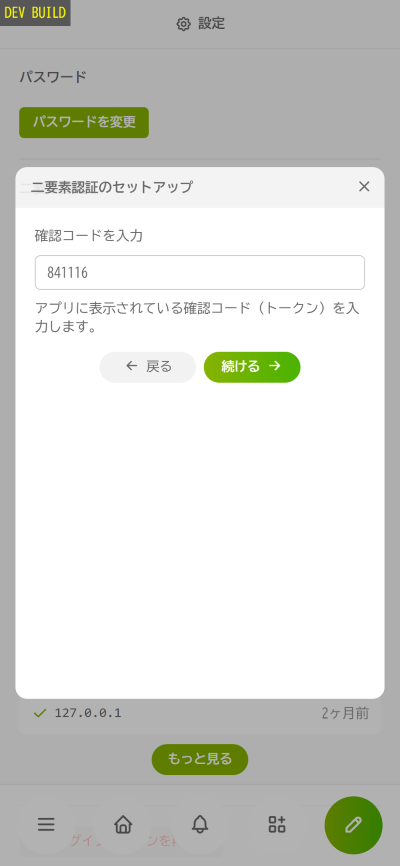
さきほどのワンタイムパスワードを入力し、「続ける」をタップします。
- 9
バックアップコードをダウンロードする
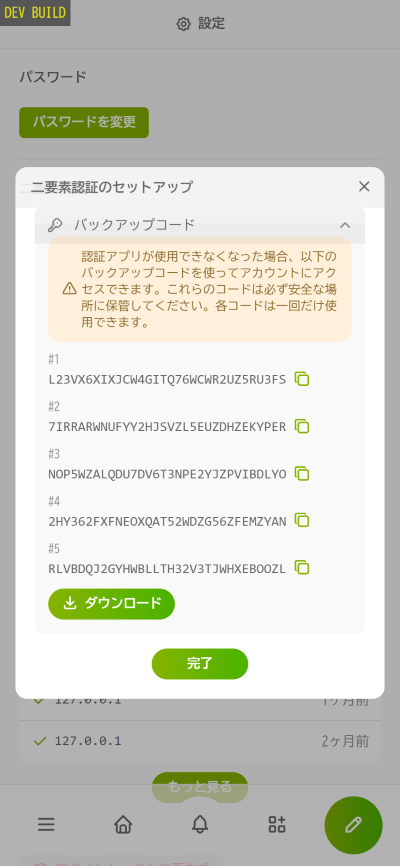
2段階認証の設定が完了しました。
最後に、2段階認証が使えなくなった際に使用できる「バックアップコード」も生成されますので、必ずダウンロードしてから終了してください。
주의バックアップコードは、ワンタイムパスワードが使用できなくなったときにアカウントにログインできる救済機能です。
このコードが無いとアカウントにログインすることができなくなるので、必ずダウンロードして安全な場所に保管しておいてください。
このコードは、これ以降 二度と表示されません。
 아이과정은 여기서 끝이에요. 수고하셨어요♪
아이과정은 여기서 끝이에요. 수고하셨어요♪